confluence导出word文档:从协作平台到本地文件的无缝转换
在现代企业协作中,Confluence作为一款强大的知识管理和团队协作工具,已经成为许多组织不可或缺的一部分。然而,有时我们需要将Confluence页面上的内容导出为Word文档,以便进行离线编辑、打印或与不使用Confluence的人分享。本文将详细介绍如何轻松实现confluence导出word文档,帮助你高效地完成这一转换过程。
了解Confluence导出功能的重要性
Confluence作为一个在线协作平台,提供了丰富的内容创建和管理功能。但在某些情况下,我们可能需要将内容转换为更传统的文档格式。导出为Word文档的能力使得Confluence的内容可以更灵活地被使用和共享,满足不同场景下的需求。
导出功能的重要性体现在多个方面。首先,它允许用户在离线环境下查看和编辑内容,这对于需要在没有网络连接的情况下工作的人来说尤为重要。其次,Word格式的文档更易于打印和分发,特别是在需要纸质文档的正式场合。最后,对于那些不熟悉或无法访问Confluence的人,Word文档提供了一种通用的格式来分享信息。
Confluence导出Word文档的步骤详解
要将Confluence页面导出为Word文档,我们需要遵循以下步骤:
1. 登录Confluence:确保你有权限访问需要导出的页面。
2. 导航到目标页面:找到你想要导出的具体页面。
3. 点击导出选项:在页面右上角,你会看到一个”…”或”更多选项”按钮,点击它并在下拉菜单中选择”导出为Word”。
4. 配置导出选项:在弹出的导出设置窗口中,你可以选择是否包含页面历史、评论等附加信息。根据需要进行选择。
5. 开始导出:确认设置后,点击”导出”按钮。系统会生成一个Word文档并提示你下载。
完成这些步骤后,你就可以在本地设备上找到导出的Word文档了。值得注意的是,导出过程的速度可能会受到页面内容复杂度和服务器负载的影响,对于较大的页面可能需要等待一段时间。
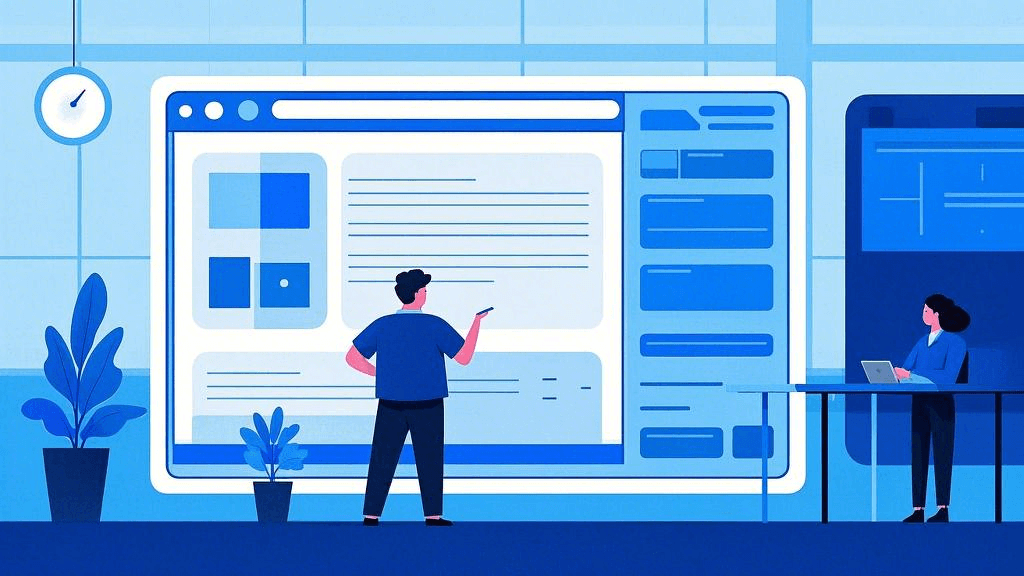
优化导出Word文档的质量
为了确保导出的Word文档质量良好,我们可以采取以下措施:
1. 检查原始页面格式:在导出之前,确保Confluence页面的格式正确无误,包括标题层级、列表和表格等元素。
2. 使用一致的样式:在Confluence中使用一致的样式和格式,这样导出后的Word文档会更加整洁和专业。
3. 注意图片和附件:确保所有嵌入的图片和附件都正确显示,并且具有适当的分辨率。
4. 考虑页面布局:某些复杂的页面布局可能在Word中无法完全复制,可能需要在导出后进行手动调整。
5. 利用Confluence的模板:使用预设的Confluence模板可以帮助创建更容易导出的页面结构。
通过这些优化措施,我们可以大大提高导出文档的质量,减少后续编辑的工作量。
Confluence导出Word文档的替代方案
尽管Confluence提供了直接导出Word文档的功能,但在某些情况下,我们可能需要考虑其他替代方案:
1. 使用PDF导出:如果主要目的是保持文档的视觉一致性,可以考虑先导出为PDF格式,然后再转换为Word。
2. 复制粘贴:对于简单的页面,直接复制内容并粘贴到Word文档中可能是最快的方法。
3. 使用第三方插件:Atlassian Marketplace上提供了一些增强导出功能的插件,可以提供更多自定义选项。
4. API集成:对于需要批量或自动化导出的情况,可以考虑使用Confluence的API来开发自定义导出解决方案。
5. 考虑使用更全面的研发管理平台:如果你的团队经常需要在不同格式之间转换文档,可以考虑使用像ONES研发管理平台这样的工具。ONES不仅提供了强大的文档协作功能,还支持多种格式的文档导入导出,可以更好地满足团队的多样化需求。
总结:confluence导出word文档的重要性和实践建议
confluence导出word文档功能为团队协作和知识管理提供了重要的桥梁。通过本文介绍的步骤和优化建议,你可以轻松地将Confluence页面转换为Word文档,同时保持内容的完整性和格式的一致性。无论是为了离线工作、正式报告还是与外部利益相关者分享信息,掌握这一技能都将大大提升你的工作效率。
在实践中,建议定期进行导出操作,以确保重要文档的备份和版本控制。同时,也要注意版权和信息安全问题,确保只有经过授权的内容被导出和分享。最后,随着技术的不断发展,保持对新功能和工具的关注,如ONES研发管理平台等综合解决方案,它们可能会为文档管理和协作带来更多便利。通过不断优化工作流程,我们可以在数字化转型的道路上走得更远、更快。







































